
Sisällysluettelo:
- Kirjoittaja Lynn Donovan [email protected].
- Public 2023-12-15 23:46.
- Viimeksi muokattu 2025-01-22 17:24.
Paikanna solut muotoilun perusteella
- Paina Ctrl+F avataksesi Etsi ja Korvata valintaikkuna.
- Napsauta Asetukset.
- Napsauta Muotoile.
- Valitse mikä tahansa muotoilu vaihtoehtoja, joita haluat etsiä.
- Napsauta OK.
- Kirjoita Etsi mitä -ruutuun arvo tai sana, jonka haluat paikantaa.
- Napsauta Etsi- tai Etsi kaikki -painiketta.
Näin ollen, kuinka löydän ja korvaan tekstiä Excelissä?
Avaa Excel Etsi ja korvaa -valintaikkunassa painamalla Ctrl + F -pikanäppäintä. Vaihtoehtoisesti voit siirtyä Etusivu-välilehteen> Muokkausryhmä ja napsauttaa löytö & Valitse > löytö … Vuonna löytö mikä ruutu, kirjoita merkit ( teksti tai numero) etsimäsi ja napsauta jompaa kumpaa löytö Kaikki tai löytö Seuraava.
Toiseksi, kuinka löydän ja korvaan yhden sarakkeen Excelissä? Sinun on tehtävä seuraava:
- Luettelokohde.
- Valitse koko sarake napsauttamalla kerran vastaavaa kirjainta tai yksinkertaisesti valitsemalla solut hiirellä.
- Paina Ctrl+H.
- Olet nyt "Etsi ja korvaa" -valintaikkunassa.
- Kirjoita "Korvaa"-tekstikenttään "Tekijä".
- Napsauta "Korvaa kaikki" -painiketta.
Tämän lisäksi, kuinka löydän ja korvaan muotoilun?
Kuinka löytää ja korvata muotoilu Word 2016:ssa
- Kutsu Etsi ja korvaa -valintaikkuna (paina Ctrl+H).
- Poista kaikki teksti ja muotoilu Etsi mitä ja Korvaa tekstikentistä.
- Napsauta Etsi mitä -tekstiruutua ja napsauta sitten Muotoile-painiketta valitaksesi etsittävän muodon.
- Napsauta Korvaa tekstiruutua ja valitse sitten korvaava muoto Muoto-painikkeella.
Onko Excelissä Korvaa-toimintoa?
Microsoft Excelin REPLACE-toiminto korvaa merkkijonon merkkijonon toisella merkkijoukolla. Sitä voidaan käyttää laskentataulukkona toiminto (WS) sisään Excel . Työtaulukkona toiminto , REPLACE-toiminto voidaan käyttää osana a kaava työarkin solussa.
Suositeltava:
Kuinka vaihdan fontin väriä työpöydän kansioissa?

Muuta työpöytäkansion fontin väriä noudattamalla näitä ohjeita. a. Napsauta hiiren kakkospainikkeella tyhjää kohtaa työpöydällä ja napsauta Mukauta. b. Napsauta ikkunan alareunassa olevaa Ikkunan väri -linkkiä. c. Napsauta Ulkoasun lisäasetukset -linkkiä. d. Valitse kohde työpöydäksi. e. f. g. h
Kuinka löydän ja korvaan vi EDitorissa?

Vi sisältää myös tehokkaat haku- ja korvausominaisuudet. Jos haluat etsiä avoimen tiedoston tekstistä tiettyä merkkijonoa (merkkien tai sanojen yhdistelmä), kirjoita komentotilassa kaksoispiste (:), 's', vinoviiva (/) ja itse hakumerkkijono. Kirjoittamasi teksti näkyy näytön alarivillä
Kuinka löydän ja korvaan kaikki koodit Visual Studiossa?

Versiosta 1.3 (kesäkuu 2016) alkaen on mahdollista etsiä ja korvata Visual Studio Codessa. Käyttämällä ctrl + vaihto + f voit etsiä ja korvata kaikki esiintymät
Kuinka muotoilen fontin tyylin CSS:ssä?
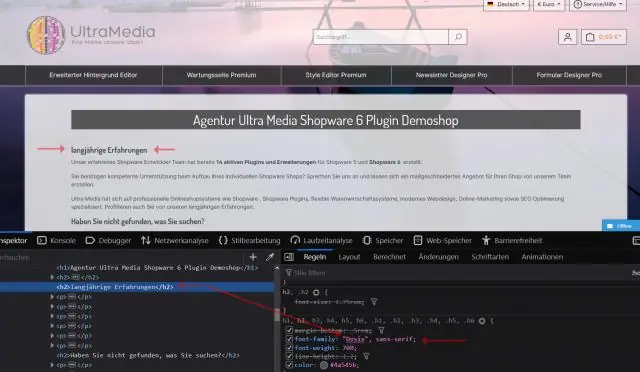
Fontin vaihtaminen CSS:llä Etsi teksti, josta haluat vaihtaa fontin. Käytämme tätä esimerkkinä: Ympäröi teksti SPAN-elementillä: Lisää attribuutti span-tunnisteeseen: Vaihda style-attribuutin sisällä fontti font-family-tyylillä. Tallenna muutokset nähdäksesi tehosteet
Kuinka vaihdan fontin kipinäsähköpostissa?

Tällä hetkellä sovellusfonttia ei voi vaihtaa. Jatkossa tiimimme saattaa lisätä ominaisuuden, jolla voit säätää sähköpostien lukemisen kirjasinkokoa. Vastaus: Tällä hetkellä sovellusfonttia ei voi muuttaa
